【動作環境】
<パソコン>
機種:MacBook Air(13inch)
OS:macOS Sonoma(ver.14.6.1)
<ソフトウェア>
・Google Chrome(ver.134.0.6998.166)
本記事では、Google Search Consoleを使って、検索クエリを調べる方法について解説します。
1. 検索クエリとは
検索クエリとは、GoogleやYahoo!などのブラウザーの検索窓に入力するキーワードやフレーズのことです。
単語をスペースで区切るとAND検索になり、例えば「東京 レストラン」で両方を含む結果を表示。
「+」で必須語句、「ー」で除外語、「OR」でいずれか条件を指定できます。
工夫次第で、欲しい情報に素早くたどり着くことができます。
2. サイト全体の検索クエリを調べる方法
【手順解説】
1: Google Search Consoleを開きます。
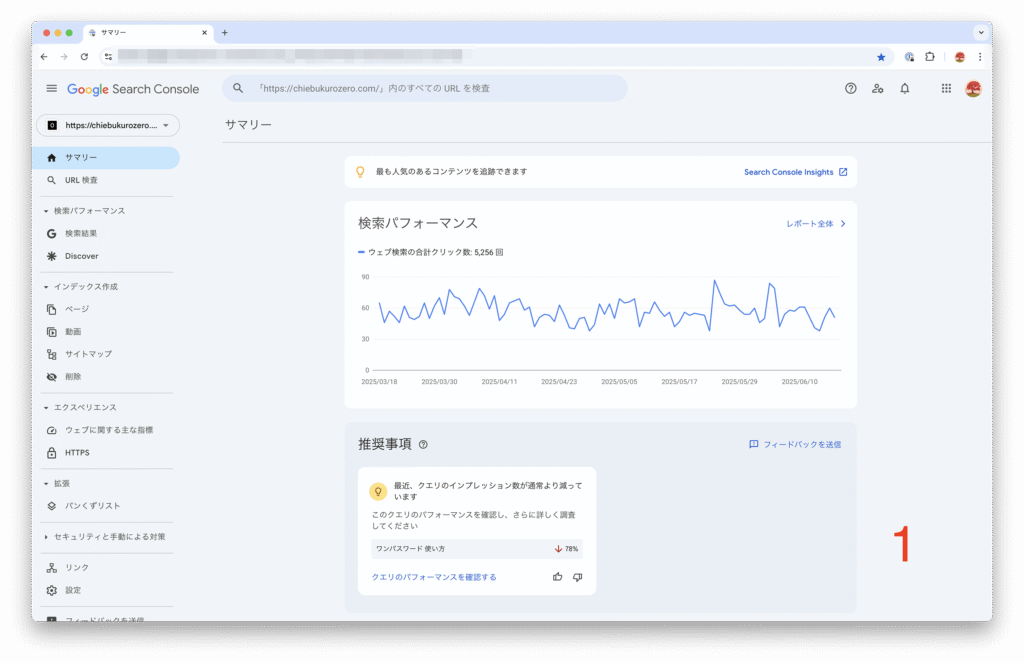
2: [検索結果]をクリックします。
3: 下にスクロールします。
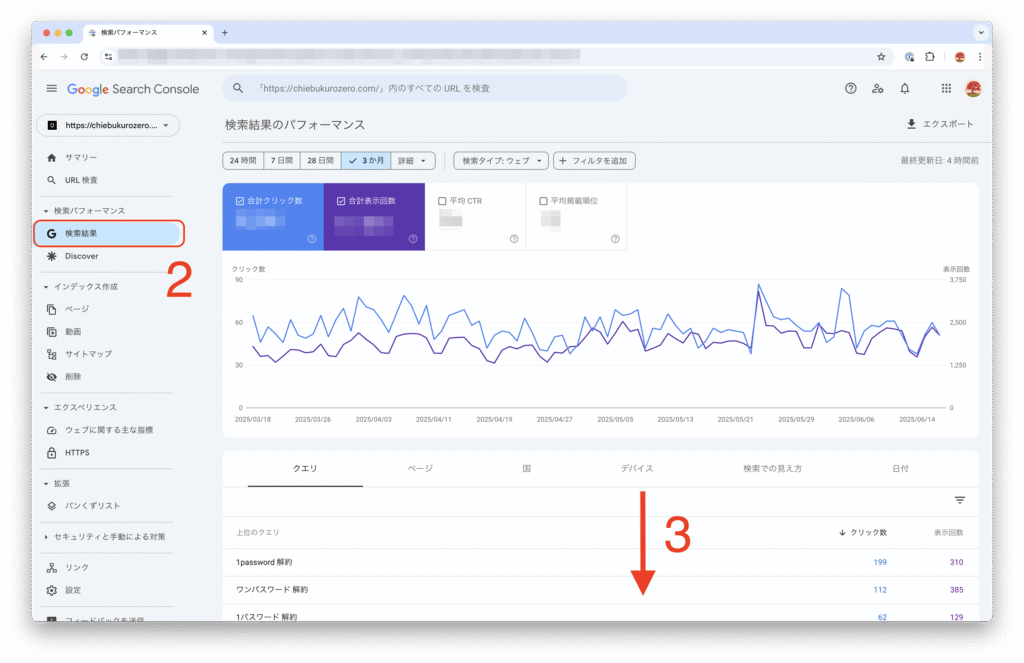
4: [クエリ]が選択されていることを確認します。
5: サイト全体の検索クエリが、多い順に表示されます。
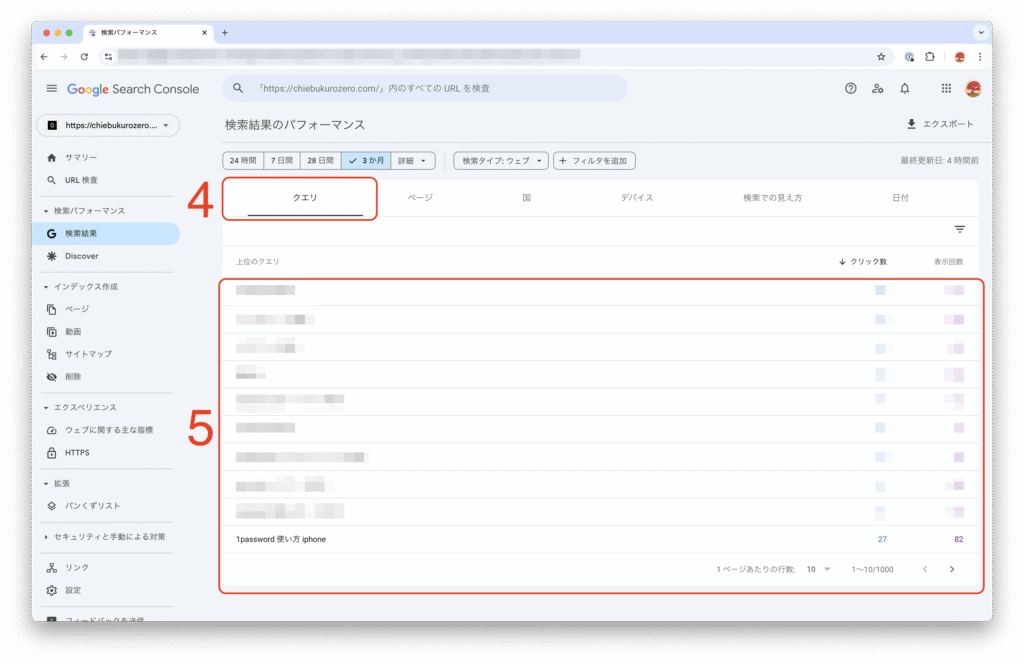
ユーザーの検索結果にあなたのページが表示された回数です。クエリごとに、どれだけ多くの検索ユーザーに結果が露出したかを把握できます。検索結果で上位表示されるほど、表示回数は多くなります。よって、SEOが大切になるのです。
表示された検索結果の中で、実際にユーザーがあなたのページへのリンクをクリックした回数です。どのクエリ経由で興味を引けたかがわかります。上位表示されるページほど、クリックされる可能性は高まります。
SEO(Search Engine Optimization)は、自分のウェブサイトや記事をGoogleなどの検索エンジンで上位に表示させるための対策や手法のことです。
3. 特定ページの検索クエリを調べる方法
【手順解説】
1: [検索結果]をクリックします。

2: 下にスクロールします。
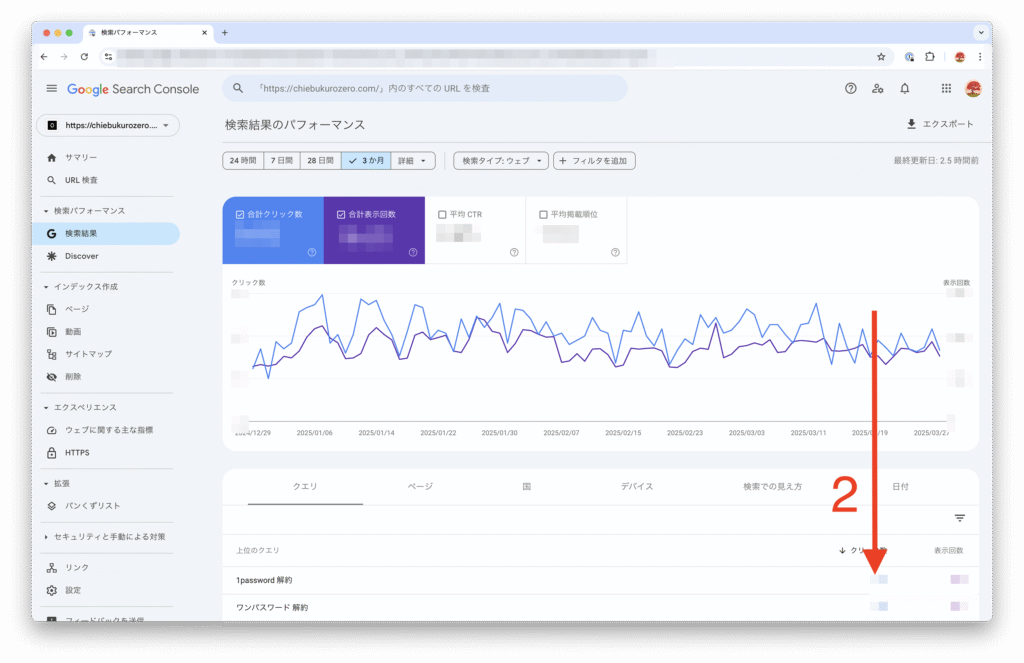
3: [ページ]をクリックします。
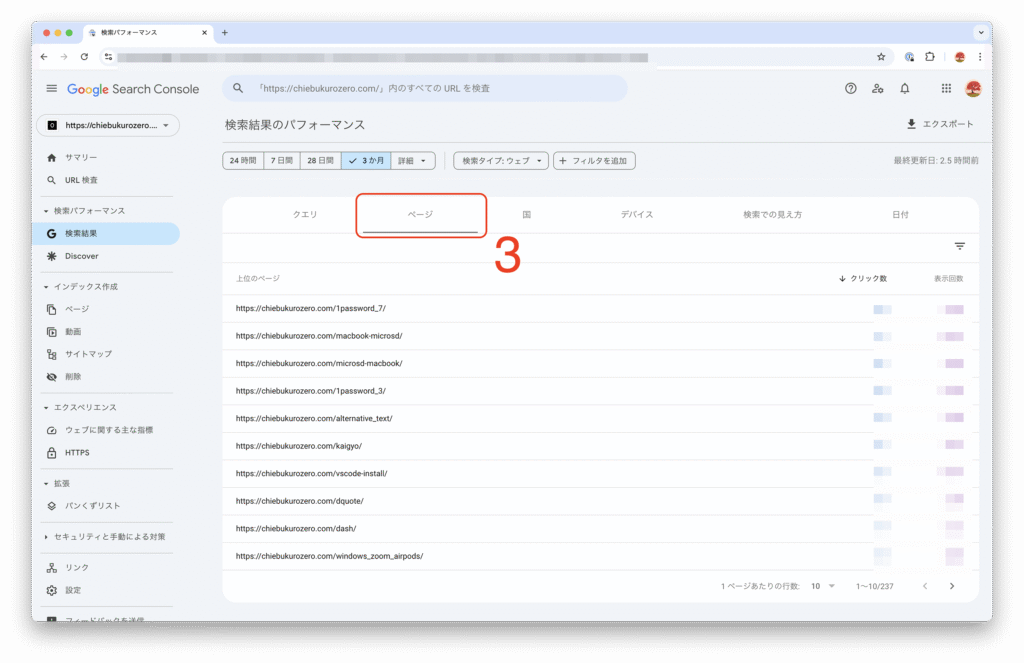
4: 調べたいページのURLを確認します。
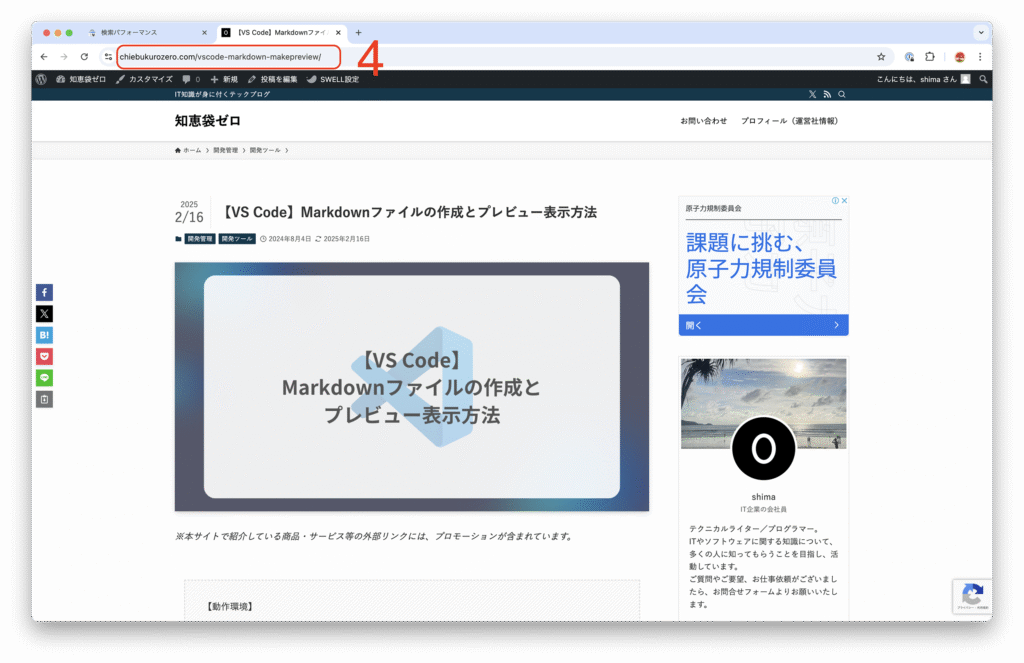
5: 適宜[次のページ]アイコンをクリックします。
6: 先ほど確認したブログ記事のURLを探し出し、クリックします。
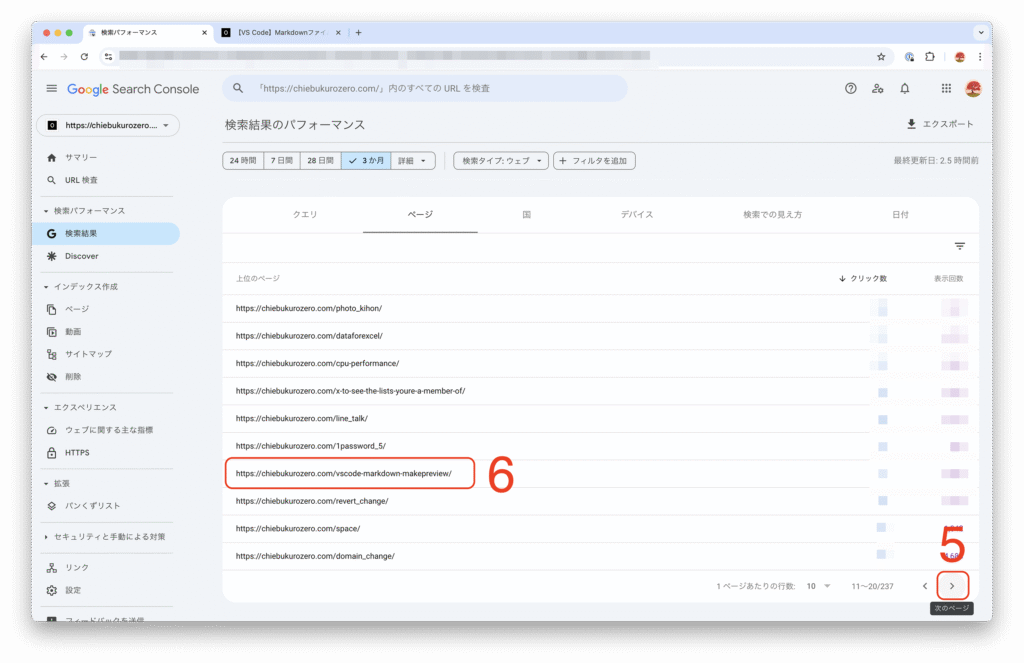
7: 下にスクロールします。
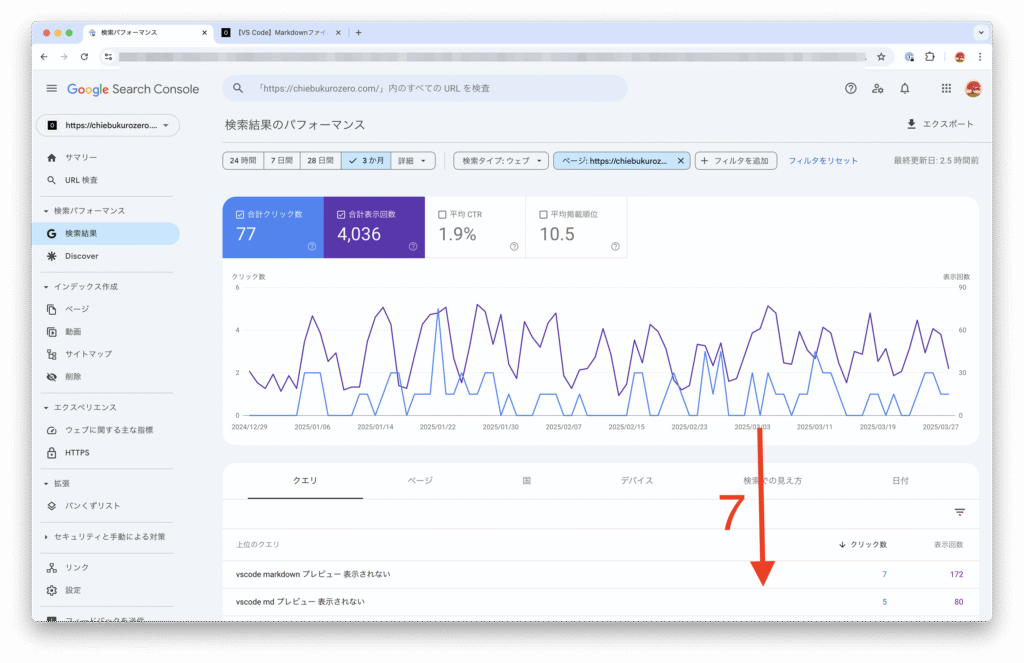
8: [クエリ]が選択されていることを確認します。
9: 対象ページの検索クエリが、多い順に表示されます。
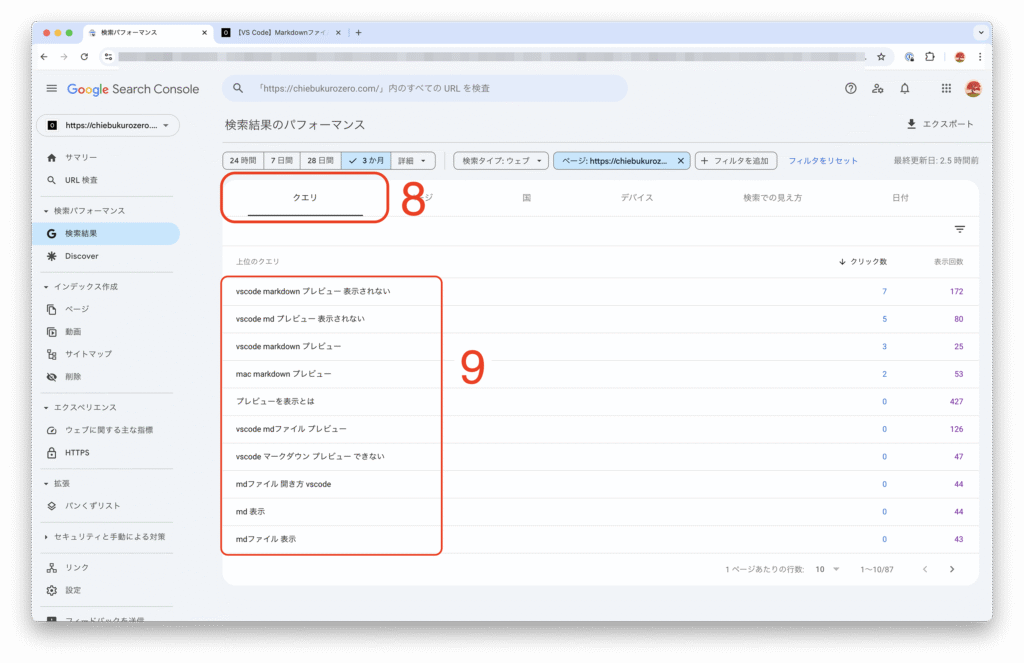
今回の例では、「プレビュー」や「表示」と検索されていることがわかります。
ブログ記事を見直し、上位の検索クエリと関係のない文章を削除しましょう。
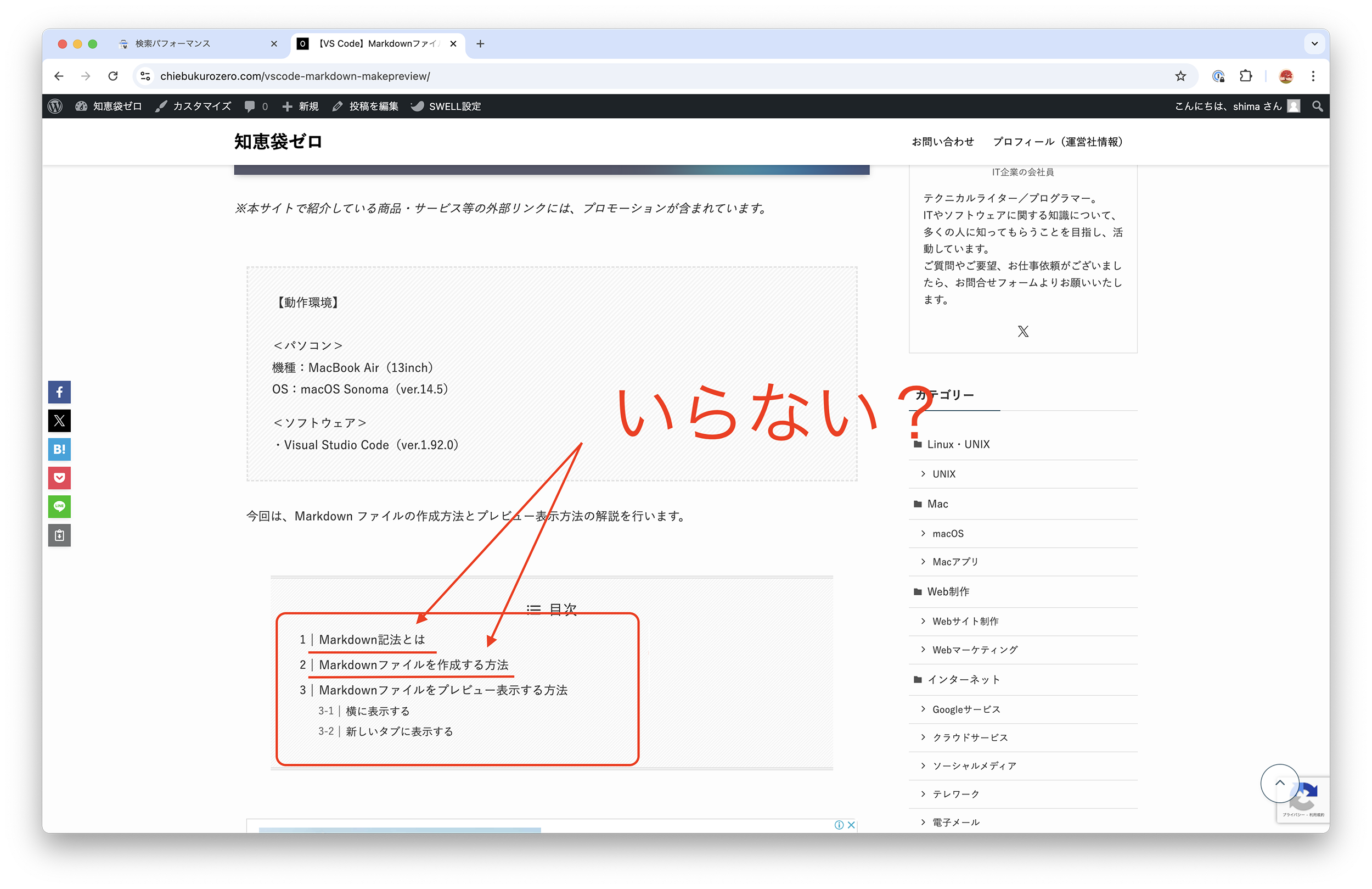
今回の例では、ユーザーがMarkdownファイルのプレビュー方法を検索していたのに対し、記事には「Markdown記法とは」などの関係のない内容が含まれていました。
これらの内容は、読者が探し求めている情報と乖離があるため、書き直した方がよいと言えます。
これにて、Google Search Consoleを使って、検索クエリを調べる方法についての解説を終わります。
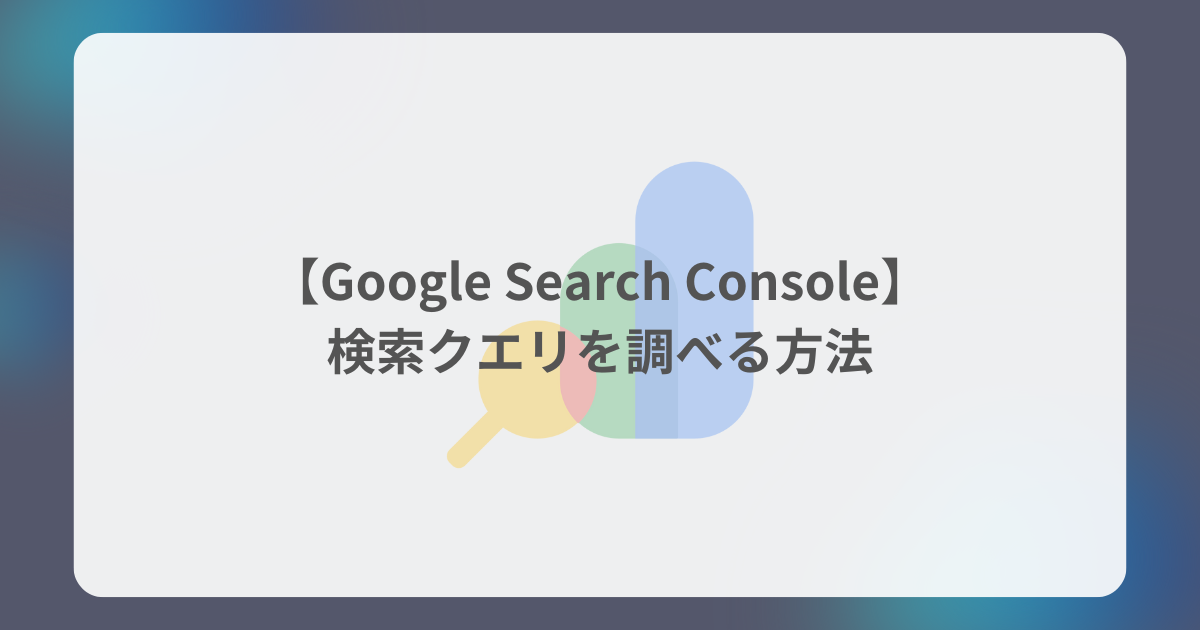
コメント